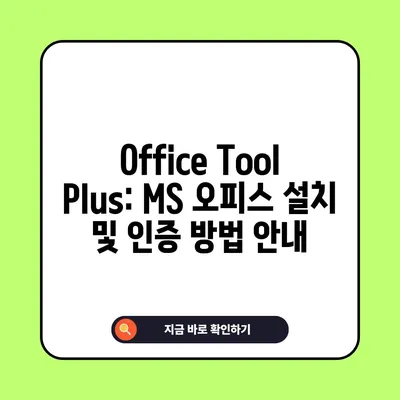Office Tool Plus 다운 설치 사용 방법 MS 오피스 설치 인증 프로그램
Office Tool Plus 다운 설치 방법과 MS 오피스 설치 인증 프로그램을 이용하여 쉽고 간편하게 오피스를 설치하고 인증하는 방법을 소개합니다.
Office Tool Plus란 무엇인가요?
Office Tool Plus는 MS 오피스를 설치하고 인증할 수 있는 프로그램입니다. 이 프로그램은 많은 사용자들이 선호하는 이유가 한글 지원을 통해 직관적으로 사용할 수 있기 때문입니다. Office Tool Plus를 활용하면 복잡한 설치 과정이나 인증 과정을 간편하게 진행할 수 있습니다.
Azure와 같은 클라우드 컴퓨팅 환경이 대중화됨에 따라, 개인 사용자는 선택할 수 있는 다양한 도구들이 많아졌습니다. 그러나 MS 오피스의 경우, 그 복잡한 설치 및 인증 방법이 사용자에게 스트레스를 주곤 했습니다. Office Tool Plus는 그런 문제를 해결하기 위해 고안된 프로그램으로, 사용자 편의성을 최우선으로 하고 있습니다. 다음은 Office Tool Plus의 장점에 대한 자세한 설명입니다.
- 다국어 지원: 대부분의 설치 도구는 영문으로 되어 있어, 한글 사용자에게는 다소 불편함을 느끼게 합니다. Office Tool Plus는 한글을 지원하여, 언어 장벽 없이 누구나 쉽게 사용할 수 있도록 도와줍니다.
- 쉬운 인터페이스: 복잡한 메뉴 구조 대신, 직관적이고 깔끔한 사용자 인터페이스를 제공합니다. 이로 인해 초보 사용자는 물론, 오랜 경험을 가진 고급 사용자들도 즉시 이해할 수 있습니다.
- 원스톱 서비스: 설치, 업데이트, 인증 등 오피스 관련 모든 기능을 쉽게 관리할 수 있습니다. 따라서 별도의 복잡한 과정 없이 원하는 설정을 한 번에 할 수 있습니다.
| 기능 | 설명 |
|---|---|
| 설치 | MS 오피스를 간편하게 설치할 수 있습니다. |
| 인증 | 정품 인증 과정을 쉽게 진행할 수 있습니다. |
| 업데이트 | 오피스의 최신 버전으로 업데이트가 가능합니다. |
| 관리 | 여러 오피스 버전을 한 곳에서 관리할 수 있습니다. |
Office Tool Plus의 사용법에 대한 구체적인 설명은 다음 섹션에서 다루겠습니다.
💡 최신 MS 오피스 버전의 무료 다운로드 방법을 알아보세요. 💡
Office Tool Plus 다운로드 및 설치 방법
Office Tool Plus를 다운로드하는 과정은 상대적으로 간단합니다. 공식 홈페이지를 방문하여 원하는 버전을 다운로드하면 됩니다. 또한, 이 과정에서의 유의사항과 설치 절차에 대해서도 명확히 알고 있어야 합니다.
- 다운로드 사이트 접속: 공식 홈페이지에 접속합니다.
- 프로그램 다운로드: 상단의 DOWNLOAD 버튼을 클릭하여 원하는 프로그램 버전을 선택 후 다운로드합니다.
- 압축 해제 및 설치: 다운로드가 완료된 후, 압축 파일을 해제하고
Office Tool Plus.exe파일을 실행합니다.
이때.NET 프레임워크 설치가 필요하다는 메시지가 뜨면, 안내에 따라 설치를 진행해야 합니다. 특히 Run desktop apps 섹션에서 Download x86 옵션을 선택하는 것이 중요합니다.
| 단계 | 설명 |
|---|---|
| 1단계 | 공식 홈페이지에 접속하여 프로그램 다운로드 |
| 2단계 | 다운로드한 파일 압축 해제 및 실행 |
| 3단계 | .NET 프로그램 설치 |
| 4단계 | Office Tool Plus 실행 |
설치가 완료되면 프로그램을 실행하고, 필요한 기능에 접근하여 오피스를 설치할 수 있습니다.
MS 오피스 설치 방법 및 절차
이제 Office Tool Plus를 통해 MS 오피스를 설치할 시간입니다. 프로그램을 실행하면, 메인 화면에서 설치와 관련된 거의 모든 작업을 쉽게 수행할 수 있는 기능들을 발견할 수 있습니다.
- 배포 메뉴 선택: 상단 메뉴에서 배포를 선택합니다.
- 기존 오피스 제거: 만약 이미 설치되어 있는 오피스가 있다면, 제거 버튼을 클릭하여 기존 버전을 삭제합니다.
- 새로운 MS 오피스 설치: 이제 설치하고자 하는 MS 오피스 버전을 선택할 수 있습니다. 예를 들어, Office Professional Plus 2021 Volume 버전을 선택했다면, 필요한 응용프로그램 (Word, Excel, PowerPoint 등)을 함께 선택합니다.
설정을 모두 마친 후, Office 배포 버튼을 클릭하면 다운로드가 시작됩니다. 다운로드가 완료되면 자동으로 오피스 설치가 시작되며, 이 과정에서 에러가 발생하지 않도록 주의해야 합니다. 일반적으로 설치 시간은 약 10분 정도 소요됩니다.
| 단계 | 설명 |
|---|---|
| 1단계 | 배포 메뉴에서 오피스 설치 기능 선택 |
| 2단계 | 기존 오피스 제거 |
| 3단계 | 원하는 오피스 버전 및 응용프로그램 선택 |
| 4단계 | Office 배포 버튼 클릭 |
이 과정 중 발생할 수 있는 주의 사항이나 에러 코드에 대해 미리 숙지해 두는 것도 좋습니다.
💡 다양한 파일 형식 변환 방법을 지금 바로 알아보세요. 💡
오피스 정품 인증 방법
MS 오피스 설치가 완료된 후, 정품 인증을 진행해야 합니다. Office Tool Plus는 이 과정도 매우 간편하게 도와줍니다. 적절한 라이선스를 입력하기만 하면 됩니다.
- 정품 인증 메뉴 접근: Office Tool Plus의 정품인정 메뉴로 들어갑니다.
- 오피스 버전 선택: 설치된 오피스의 버전을 선택해야 합니다. Retail 버전과 Volume 버전의 차이점을 알고, 자신이 설치한 버전에 맞는 것을 선택합니다.
- 라이선스 입력: 라이선스 설치 버튼을 클릭하여 정품 인증을 수행합니다.
정품 인증이 성공적으로 완료되면, 오피스 프로그램에서 사용 가능한 모든 기능을 자유롭게 이용할 수 있습니다. 인증 후, 워드를 실행하여 인증 상태를 확인해 보세요. 후에 문제가 발생할 수 있으므로, 반드시 정상적으로 인증이 되었는지 체크하는 것이 좋습니다.
| 단계 | 설명 |
|---|---|
| 1단계 | 정품 인증 메뉴 접근 |
| 2단계 | 오피스 버전 선택 |
| 3단계 | 라이선스 설치 |
| 4단계 | 인증 성공 확인 |
이 과정을 통해 정품 인증이 완료되면, 오피스를 마음껏 활용할 수 있습니다!
💡 기업은행 이체확인증을 쉽게 발급받는 방법을 알아보세요! 💡
도구박스 활용 및 기타 기능
Office Tool Plus는 단순히 오피스를 설치하고 인증하는 것을 넘어, 추가적인 관리 도구와 기능들을 제공합니다. 사용자들은 이 도구들을 통해 오피스 관련 문제를 해결할 수 있습니다.
도구박스 기능
- 업데이트 채널 변경: 오피스 업데이트 채널을 변경하여 항상 최신 버전을 유지할 수 있습니다.
- 라이선스 문제 복원: 만일 라이선스 관련 문제가 생길 경우, 복원 기능을 통해 쉽게 해결할 수 있습니다.
- 파일 전환: 여러 파일을 한 번에 다른 형식으로 저장할 수 있는 유용한 기능입니다. 예를 들어, 여러 개의 워드 파일을 한번에 PDF로 변환하는 것이 가능합니다.
이러한 도구박스를 활용하면 고유의 필요에 따라 오피스를 보다 효율적으로 사용할 수 있습니다. 따라서 오피스 관리가 필요할 때, 이 도구박스를 적극 활용해 보세요!
| 기능 | 설명 |
|---|---|
| 업데이트 채널 변경 | 오피스 버전을 최신으로 유지 |
| 라이선스 문제 복원 | 라이선스 관련 문제 해결 |
| 파일 전환 | 여러 파일을 한 번에 다른 형식으로 변환 |
💡 마이크로오피스 365 설치 방법을 지금 바로 알아보세요. 💡
결론
이번 포스트에서는 Office Tool Plus의 다운로드 및 설치 방법, MS 오피스 설치 과정, 정품 인증 방법, 그리고 다양한 도구박스 기능에 대해 다뤄보았습니다. 모든 과정을 통하여 사용자들은 보다 편리하게 MS 오피스를 활용하고, 필요에 맞게 관리할 수 있는 지식을 얻을 수 있었을 것입니다.
Office Tool Plus를 통해 누구나 쉽게 MS 오피스를 설치하고 인증할 수 있다는 점을 잊지 마세요! 이제는 복잡한 설치 과정에 스트레스를 받을 필요 없습니다. Office Tool Plus를 사용해 보세요! 효과적인 오피스 관리와 인증을 기대합니다.
💡 한글 2020을 무료로 설치하는 방법을 알아보세요. 💡
자주 묻는 질문과 답변
- Office Tool Plus는 무료인가요?
-
네, Office Tool Plus는 무료로 제공되며 사용자는 별도의 비용 없이 프로그램을 다운로드하고 사용할 수 있습니다.
-
정품 인증에 필요한 라이선스는 어디서 구하나요?
-
라이선스는 오피스 정품 패키지에서 제공받거나, 온라인을 통해 구매할 수 있습니다.
-
Office Tool Plus로 교체 가능한 다른 프로그램이 있나요?
-
다양한 오피스 관리 도구가 있지만, 한글 지원과 직관적인 인터페이스 덕분에 Office Tool Plus가 많은 사용자에게 인기가 있습니다.
-
설치 중 문제가 발생하면 어떻게 하나요?
-
설치 중 문제 발생 시, 에러 코드 정보를 확인하고 도구박스를 활용하여 문제를 해결해 보세요.
-
Office Tool Plus는 다양한 오피스 버전을 지원하나요?
- 네, Office Tool Plus는 여러 버전의 MS 오피스를 지원합니다. 사용자가 필요로 하는 적절한 버전을 선택하면 됩니다.
Office Tool Plus: MS 오피스 설치 및 인증 방법 안내
Office Tool Plus: MS 오피스 설치 및 인증 방법 안내
Office Tool Plus: MS 오피스 설치 및 인증 방법 안내